|
Q. [技術的な質問] Windows 10で、署名のエラーが出てAvsoft Virtual Audio Deviceが認識されない |
Windows 10の一部の環境において、デバイス状態のところに このデバイスに必要なドライバーのデジタル署名を検証できません。ハードウェアまたはソフトウェアに最近加えられた変更により、正しく署名されていないファイルや破損したファイルがインストールされた可能性があります。また、出所の不明な悪意のあるソフトウェアであることも考えられます。(コード 52) という表示が出てインストール完了後にデバイスが認識しない、という事態が起こる場合があります。 下記の手順で、エラーが解消されるか試してください。 1. プログラムの検索で[secpol.msc]と入力してEnterする 2. ローカル セキュリティ ポリシーのウィンドウが開いたら、左側の[コンピュータの構成]→[Windowsの設定]→「セキュリティの設定」→[ローカル ポリシー]→[セキュリティ オプション]を選択後、右側の[管理者承認モードですべての管理者を実行する]を右クリックし[プロパティ]を選択  3. [無効]にチェックを入れ、[OK]または[適用]をクリックし、設定変更を保存 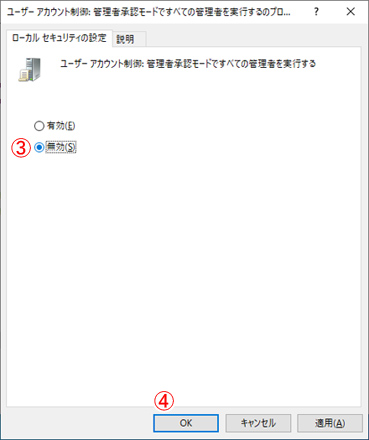 もし上の手順で解決しない場合は、下記の手順で、署名の強制を無効にしてからボイスチェンジャーを使用してください。 1. スタートメニューから「設定」を選択 2. 「更新とセキュリティ」の「回復」を選択 3. 「回復」から「PC の起動をカスタマイズする」の「今すぐ再起動する」を選択 4. 「今すぐ再起動する」を選ぶとパソコンが再起動し、「オプションの選択」画面が表示されるので「トラブルシューティング」を選択 5. 「詳細オプション」の「スタートアップ設定」をクリック 6. 「スタートアップ設定」画面が表示されますので「再起動」を選択 7. 再起動後にもう一度、「スタートアップ設定」画面が表示されます。「ドライバー署名の強制を無効にする」選択 8. ドライバ署名の強制を無効にした状態でPCが起動します ※署名の設定は、PCを起動し直す度に有効に戻ってしまいますので、ボイスチェンジャを使用する際は毎回設定する必要があります。 |
|
|
